Protokoly
Protokoly obsahují informace o všech důležitých událostech programu, které nastaly a poskytují přehled o detekovaných hrozbách. Záznamy v protokolech představují důležitý nástroj pro systémové analýzy, detekci hrozeb a řešení problémů. Vytváření protokolů probíhá aktivně na pozadí bez jakékoli interakce s uživatelem. Informace se zaznamenávají podle aktuálních nastavení podrobnosti protokolů. Textové informace a protokoly si můžete prohlédnout i archivovat přímo v prostředí ESET Server Security.
Z rozbalovacího menu si vyberte požadovaný typ protokolu. Dostupné jsou následující typy protokolů:
Detekce
Protokol detekcí poskytuje detailní informace týkající se infiltrací zachycených moduly produktu ESET Server Security. Informace zahrnují čas detekce, název infiltrace, umístění, provedenou činnost a uživatele přihlášeného v době detekce. Dvojklikem na záznam protokolu otevřete detaily v samostatném okně. V případě potřeby můžete detekční výjimku vytvořit přímo z protokolu – klikněte pravým tlačítkem na záznam (detekci) a z kontextového menu vyberte možnost Vytvořit výjimku. Následně se otevře průvodce vytvořením výjimky, ve kterém již budou předdefinována kritéria. Pokud je u vyloučeného souboru uveden i název detekce, znamená to, že v souboru je vyloučena pouze tato detekce. Není však vyloučen soubor jako celek. V případě, že bude později nakažen jiným škodlivým kódem, jeho detekce proběhne.
Události
Protokol obsahuje informace o všech akcích produktu ESET Server Security. Obsahuje informace o událostech a chybách, které se v produktu vyskytly. Tento protokol je navržen tak, aby systémovým administrátorům a uživatelům pomohl při řešení potíží. Informace z tohoto protokolu mohou pomoci najít příčiny problémů, případně jejich řešení.
Kontrola počítače
Protokol kontroly počítače obsahuje výsledky dokončené ruční nebo naplánované kontroly. Každý řádek náleží samostatné kontrole. Dvojklikem na záznam protokolu otevřete detaily v samostatném okně.
Blokované soubory
Obsahuje přehled souborů, k nimž byl zablokován přístup. V protokolu je uveden důvod blokace, modul, který přístup k souboru zablokoval, stejně jako uživatel a aplikace, prostřednictvím ní bylo k souboru přistupováno.
Odeslané soubory
Obsahuje přehled souborů zpracovaných cloudovou ochranou (ESET Dynamic Threat Defense a ESET LiveGrid®).
Audit log
Obsahuje záznamy o provedených změnách v konfiguraci nebo stavu ochrany a vytváří snapshoty pro pozdější použití. Klikněte pravým tlačítkem myši na libovolný záznam typu Změna nastavení a k zobrazení podrobných informací o provedené změně vyberte v kontextovém menu položku Zobrazit změny. Pokud se chcete vrátit k předchozímu nastavení, klikněte na položku Obnovit. Pro smazání záznamů použijte možnost Odstranit vše. Pro zapnutí auditování přejděte v Rozšířeném nastavení do sekce Nástroje > Protokoly > Audit log.
HIPS
Protokoly obsahují záznamy konkrétních pravidel, která se mají zaznamenávat. V protokolu je zobrazena aplikace, která danou operaci vyvolala, výsledek (tzn. zda bylo pravidlo povoleno, nebo zakázáno) a název vytvořeného pravidla.
Síťová ochrana
Protokol obsahuje přehled událostí zablokovaných ochranou proti zapojení do botnetu a IDS.
Filtrované webové stránky
Seznam webových stránek zablokovaných ochranou přístupu na web . Protokol obsahuje čas, URL, uživatele a aplikaci, která navázala spojení s danou stránkou.
Správa zařízení
Obsahuje záznamy o výměnných médiích nebo zařízeních připojených k počítači. V protokolu se zobrazí pouze zařízení, na která byla aplikována pravidla Správce zařízení. Pokud nebylo na zařízení aplikováno žádné pravidlo, záznam v protokolu se nevytvoří. Pro každé zařízení se zobrazí také informace o typu zařízení, sériové číslo, název výrobce a velikost média (pokud jsou dostupné).
Hyper-V kontrola
Obsahuje seznam provedených Hyper-V kontrol. Dvojklikem na záznam protokolu otevřete detaily v samostatném okně.
OneDrive kontrola
Obsahuje seznam všech provedených OneDrive kontrol.
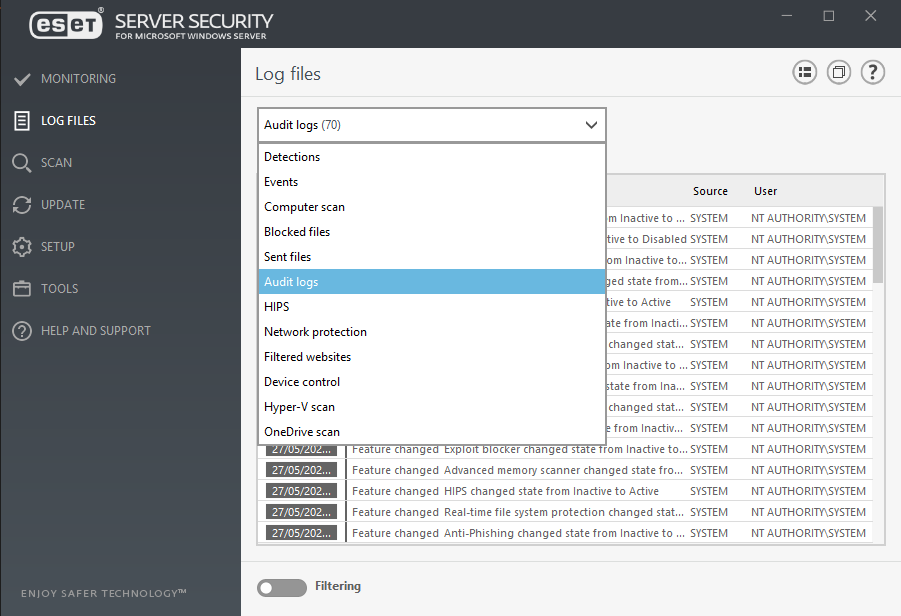
Prostřednictvím kontextové menu (dostupné po kliknutí pravým tlačítkem) máte dostupné akce nad vybraným záznamem protokolu.
Akce |
Použití |
Klávesová zkratka |
Více informací |
|---|---|---|---|
Zobrazit |
Zobrazí v novém okně všechny záznamy protokolu (případně proveďte dvojklik na daný záznam). |
||
Filtrovat záznamy stejného typu |
Po aktivování tohoto filtru se zobrazí pouze záznamy stejného typu (diagnostické, varování, …). |
Ctrl + Shift + F |
|
Filtrovat… |
Po kliknutí se otevře nové okno Filtrování protokolu, ve kterém můžete definovat kritéria pro filtrování záznamů. |
||
Zapnout filtr |
Kliknutím aktivujete filtr. Pokud jste dosud žádný filtr nedefinovali, zobrazí se průvodce jeho vytvořením. Při opětovném kliknutí se automaticky aktivuje naposledy použitý filtr. |
||
Zrušit filtr |
Vypne filtrování (stejné jako kdybyste opětovně použili přepínač pro zapnutí filtru). |
||
Kopírovat |
Zkopíruje vybrané záznamy do schránky. |
Ctrl + C |
|
Kopírovat vše |
Zkopíruje všechny záznamy z daného okna. |
||
Odstranit |
Odstraní vybrané záznamy – tato akce vyžaduje oprávnění administrátora. |
Del |
|
Odstranit vše |
Odstraní všechny záznamy v daném okně – tato akce vyžaduje oprávnění administrátora. |
||
Exportovat… |
Kliknutím uložíte vybrané záznamy do .XML souboru. |
||
Exportovat vše… |
Po kliknutí uložíte všechny záznamy do .XML formátu. |
||
Hledat… |
Otevře dialogové okno Vyhledávání v protokolu a umožní vám definovat kritéria vyhledávání. Vyhledávat je možné též v již filtrovaných výsledcích, což je užitečné při velkém množství záznamů. |
Ctrl + F |
|
Hledat další |
Najde další výskyt hledaného výrazu. |
F3 |
|
Hledat předchozí |
Najde předchozí výskyt hledaného výrazu. |
Shift + F3 |
|
Vytvořit výjimku |
Zobrazí průvodce pro vytvoření výjimky na základě názvu detekce, cesty nebo kontrolního součtu. |
